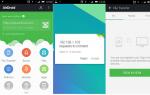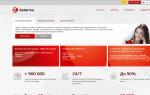Программы для расчёта окон. Скачать расчет окон Скачать программу черчения и редактирования окон пвх
Описание программы
WinFastReports Plast 1.6 — это настроенная книга Excel для расчета стоимости окон из ПВХ. Позволяет легко рассчитывать как сами изделия, так и отдельные их части (москитные сетки, стеклопакеты, подоконники, водоотливы), дополнительную комплектацию, монтажные работы, внутреннюю и внешнюю отделку откосов. Программа имеет очень гибкие настройки, которые упрощают процесс расчета заказа. Вы самостоятельно можете регулировать стоимости всех элементов изделия (профиль, армирование, штапик, уплотнитель и т.д.), а так же устанавливать собственную стоимость на любые аксессуары и комплектующие используемые в установке окон и отделочных работах. Формирует лист «Спецификация» (с эскизом изделия), «Коммерческое предложение», и лист «Дополнительная комплектация» с возможностью вывода на печать.
Возможности
Построение конструкций (полный расчет заказа со всеми работами занимает 1 минуту)
Расчет и добавление к заказу:
москитной сетки
водоотлива
подоконника
порога
внутренней отделки
наружной отделки
дополнительные работы
дополнительную комплектацию
Печать и редактирование документов:
спецификация к договору с эскизом изделия
коммерческое предложение с эскизом изделия
лист дополнительная комплектация
Возможность добавлять в программу:
любые комплектующие и назначать на них стоимость
любые услуги и назначать на них стоимость
Инструкция к программе + изображения
Общий вид программы расчет пластиковых окон (ПВХ):
Рис. общий вид, нажмите чтобы увеличить.
1. Введение — Программа «Winfastreports Plast» создана по средствам Excel и предназначена для быстрого и удобного расчета оконных конструкций из ПВХ. В первую очередь наша программа подходит для молодых компаний, занимающихся продажей и установкой пластиковых окон. Во-первых, она имеет очень низкую стоимость по сравнению с дорогостоящими аналогами, которые выполняют те же задачи, что и «Winfastreports Plast», но зачастую на практике не удобны в использовании, перегруженные лишними настройками, ограничивающие пользователей не давая им настроить программу чисто под себя. Во-вторых, ко всем оконным программам нужны дополнительные приложения для заключения договора с заказчиком, такие как внешний договор, все возможные акты и инструкции, кассовые и бухгалтерские документы. И последнее, большинство программ для расчета окон созданы, безусловно, грамотными программистами, не имеющими опыта работы в офисе продаж конструкций из ПВХ, наша программа создана при помощи менеджеров и консультантов оконных компаний с учетом нюансов их повседневной работы.
2. Заполнение данных о компании — На листе «Параметры» расположен блок «Полные данные об организации» (Рис. 1). Данные, которые вносятся сюда, отображаются в договоре и в дополнительных документах, о которых речь пойдет позже. В этом блоке заполняются данные о Вашей компании соответственно заголовкам, только на этапе настройки программы, после чего необходимо сохранить документ (Файл — Сохранить) и при дальнейшем использовании программы данные будут отображаться постоянно. При необходимости (изменение названия, смена адреса или телефона и т.д.) можно редактировать данные, но после этого обязательно сохранить документ.
 Рис. 1
Рис. 1
3. Заполнение листа «Комплектующие» — Лист «Комплектующие» позволяет добавлять и редактировать названия материалов, которые участвуют в расчетах заказа. Включает в себя все материалы, начиная с шурупов и заканчивая панелями для отделки откосов. В столбце «Наименование» блока «Комплектующие» (Рис. 2) вводятся произвольные названия материалов, рядом устанавливается закупочная цена. В столбце «Наценка» устанавливается значение наценки на закупочную цену в процентах, розничная формируется в зависимости от установленной Вами наценки, и далее выбираете соответствующую единицу измерения из списка. Количество комплектующих материалов не ограничено.
 Рис. 2
Рис. 2
Справа расположен блок «Подоконники», который формирует список в блоке «Параметры заказа» на листах расчета изделий (Рис. 3), что позволит при расчете изделий быстро выбрать необходимый подоконник. Для этого Вам необходимо в данном разделе (Рис. 4) выбрать из списка комплектующих только те подоконники, единица измерения которых «метр».
 Рис. 3
Рис. 3
 Рис. 4
Рис. 4
Ниже блока «Подоконники» располагается аналогичный блок «Водоотливы». Он играет ту же роль что и блок «Подоконники» и заполняется точно так же (Рис. 5).
 Рис. 5
Рис. 5
4. Заполнение листа «Услуги» — Блок «Услуги» позволяет добавлять и редактировать не ограниченное количество услуг, предоставляемых Вашей компанией (Рис. 6). Названия вводятся произвольные, а стоимости указываются те, которые в дальнейшем Вы заплатите работникам, выполнившим данную услугу. Стоимость для клиента формируется в зависимости от установленного Вами значения в столбце «Наценка».
 Рис. 6
Рис. 6
5. Заполнение листа «Параметры»
5.1. Общие настройки — Для удобства блок «Параметры» разбит на разделы, в правом верхнем углу которых расположен знак вопроса, при наведении появляется подсказка (Рис. 9). Начнем с первого – «Название профильных систем» , в данном разделе можно назначить названия профилей, с которыми Вы чаще всего работаете. Это может быть, например: Veka, KBE и Gealan, а может просто разные виды профиля одного производителя, например: Gealan S3000, Gealan S8000, Gealan S8000Q (как указано на Рис. 7). Формат названия профильных систем не определен, Вы можете написать как сокращенное название, так и полное.

 Рис. 7,8
Рис. 7,8
«Наценка» — этот раздел играет большую роль в расчетах окон, дополнительных услуг и работ. Наценка устанавливается в процентах (Рис. 8), именно на это значение будет увеличена цена для клиента. На изделия и комплектацию – увеличивает стоимость на профиль, заполнение, фурнитуру, ручки и москитные сетки. На услуги и работы – увеличивает стоимость на все виды монтажа и отделочных работ.
«Типы ручек/Стоимость» — назначьте название ручек, которые используются в изделиях из ПВХ чаще всего. Цену укажите закупочную, розничная цена формируется в зависимости от значения указанного в разделе «Наценка» — пункт «На изделия и комплектацию». В нашем примере указано 62%, а цена на ручку «Стандарт» — 50 руб. (Рис. 9), значит, для клиента стоимость будет равна 81 руб.

Рис. 9
В разделе «Виды фурнитуры» (Рис. 10) указываются названия фурнитур, соответствующих профильным системам, которые Вы назначили. Стоимости на них назначаются в разделе «Фурнитура/Стоимость» , подробнее об этом разделе мы расскажем Вам чуть позже.
В разделе «Типы фурнитуры» (Рис. 11) при необходимости можно изменить название типов фурнитуры.

Рис. 10

Рис. 11
Раздел «Типы МС/Стоимость» (Рис. 12) позволяет переименовать типы москитных сеток по Вашему желанию, например: «На окно», «На дверь» и т.д. Эти названия будут отображаться в списке «Тип изделия» в параметрах заказа на листе «Москитка» и на листе с расчетами для клиента в графе Тип изделия. Цены устанавливаются за 1 кв.м. закупочные, розничная цена формируется в зависимости от значения, установленного в разделе «Наценка» .
 Рис. 12
Рис. 12
При производстве оконных конструкций в связи с шириной профиля, определенного оборудования у завода – производителя и т.п. существуют допустимые пределы в размерах. Т. е. по какой-либо причине производитель не может изготовить конструкцию меньше или больше определенных размеров. В разделе «Допустимые пределы» установлены значения на примере «Gealan» (Рис. 13), если данные значения разнятся с Вашими, то нужно их изменить. Значения в данном разделе вводятся в мм, если ограничения отсутствует или неизвестно, то установите значение 0 (ноль). Эта функция работает следующим образом: например Вы установили «Минимальная ширина створки» 450 мм, но при построении конструкции вышли за эти пределы, программа предупредит Вас об ошибке (текстовое сообщение с пояснением).
 Рис. 13
Рис. 13
На листе с расчетами и в договоре отображается Ф.И.О. менеджера, который оформил договор (заказ). Обычно, даже в небольшой компании работает минимум два менеджера по работе с клиентами, список с выбором определенного работника находится на главной странице в блоке «Информация о заказе» . Вышеуказанным списком управляет раздел «Менеджеры» , где вводятся Ф.И.О. работника (Рис. 14).
 Рис. 14
Рис. 14
Следующий раздел называется «Настройка листа с расчетами» . Это настройка листа, на котором отображается сама конструкция, ее параметры и размеры, а так же дополнительная комплектация и работы, именно его печатают как приложение к договору (Рис. 15). В верхней части раздела Вы выбираете, нужно ли отображать в шапке название организации, адрес, телефон и приложение с номером, а так же как именно будет называться этот лист. Например: Вы установили не отображать ничего и название «Коммерческое предложение» такой лист будет выводиться на печать (Рис. 15).
 Рис. 15
Рис. 15
Если Вы установите «Да» в пункте «Отображать в шапке название организации, адрес и телефон», то в нижней части раздела (Рис. 17) необходимо ввести нужные данные. При отображении всех пунктов и названии «Спецификация к договору» лист с расчетами будет выглядеть, как показано на Рис. 16.
 Рис. 16
Рис. 16
 Рис. 17
Рис. 17
5.2 «Настройка стоимостей изделий и фурнитуры»
5.2.1 Стоимость профильных систем — устанавливаются в разделе «Раздел калькуляции конструкций». В столбце «Наименование» перечислены материалы, которые входят в состав изделия (Рис. 18). Справа Вам необходимо установить закупочные цены (т.е. те по которым Вы приобретаете изделия на заводе) соответствующие профилю. Розничная цена формируется в зависимости от значения, указанного в разделе «Наценка». В случае если Вам не нужно учитывать какой-либо материал, то установите значение 0 (ноль).
 Рис. 18
Рис. 18
5.2.2 Стоимость заполнения (стеклопакеты) — стоимость заполнения редактируется в «Раздел калькуляции заполнений». Вы можете переименовать названия заполнений профильных систем. При изменении названия заполнений в строках № 4, 8 и 12 укажите «Сэндвич-панели» (т.е. в этих строках вводить «Стеклопакет» не рекомендуется см. Рис. 19), изменив значения и размер при необходимости. Стоимости указываются закупочные за 1 кв.м. В случае, если заполнение не соответствует профильной системе, укажите значение 0. В нашем примере профильной системе Gealan S3000 не соответствуют последние четыре наименования, значит, в соответствующем столбце напротив этих наименований стоят ноли. Розничная стоимость формируется в зависимости от значения, указанного в разделе «Наценка».
 Рис. 19
Рис. 19
5.2.3 Стоимость фурнитуры — раздел, в котором назначается цена на фурнитуру, называется «Фурнитура/Стоимость» (Рис. 20). Здесь указаны виды фурнитуры, которые Вы назначили ранее, необходимо установить закупочные стоимости в соответствии с наименованиями. Розничная цена формируется в зависимости от значения, установленного Вами в разделе «Наценка».
Рис. 20
5.3 Настройка монтажных и отделочных работ.
5.3.1 Типы домов, назначение стоимостей монтажа заполнений и м/сеток — начнем с раздела «Типы домов» (Рис. 21). Здесь Вы можете переименовать названия типов домов для удобства дальнейшей работы. Они не будут выводиться на печать, поэтому указать можно «разговорными» словами, в нашем примере указаны наиболее распространенные названия. Типы домов участвуют только в формировании отделки и монтажа.
 Рис. 21, 22
Рис. 21, 22
Раздел «Монтаж москитной сетки» позволяет назначить стоимость работ. В столбце наименование (Рис.22) отображаются названия, назначенные Вами ранее в разделе «Типы МС / Стоимость». Для клиента стоимость будет формироваться в соответствии с наценкой «На работы и услуги».
В некоторых случаях необходимо заменить стеклопакет за счет клиента, для того чтобы назначить стоимость работы в нашей программе есть раздел «Монтаж стеклопакета» (Рис. 23). На листе «Стеклопакет», о котором речь пойдет позже, при оформлении подобного заказа Вы можете отметить «Да» в пункте «Установка» и программа рассчитает для клиента стоимость монтажа с учетом размера изделия и наценки.
 Рис. 23
Рис. 23
5.3.2 Формирование комплекта материалов для монтажа и назначение стоимости работ — для удобства расчета и подробной настройки монтажных работ раздел «Параметры монтажных работ» разделен на блоки, которые помогают формировать комплектующие для монтажа и его стоимость для конкретного изделия в определенном доме. На рисунке 24 показан пример одного блока. Вы выбираете из списка комплектующие и указываете количество, необходимое для монтажа. Стоимость работы указывается та, которую Вы оплатите работнику, стоимость работы для клиента формируется в зависимости от значения, указанного в разделе «Наценка». В версии программы 1.6 существует три вида монтажа: без гидроизоляции, с гидроизоляцией и по ГОСТ. В первом случае материалы, работа и их стоимости берутся с первой таблицы (Рис. 24; Комплектующие для монтажа), во втором – с первой и второй таблиц, а в третьем случае – с последней (Комплектующие для монтажа ГОСТ). Остальные блоки заполняются аналогично.
 Рис. 24
Рис. 24
5.3.3 Формирование комплекта материалов для внутренней отделки окна и назначение стоимости работ — раздел «Параметры отделочных работ» так же разделен на отдельные блоки (Рис. 25), в которых Вы выбираете материалы для отделки откосов и устанавливаете их количество. Работа в данном разделе назначается та, которая оплачивается работнику, а для клиента цена формируется в зависимости от значения, установленного в разделе «Наценка» пункт «На услуги и работы».
 Рис. 25
Рис. 25
5.3.4 Заполнение материалов для внешней отделки окна и назначение стоимости работ — в разделе «Параметры отделочных работ» так же есть блок «Внешняя отделка» (Рис. 26). Чаще всего снаружи откосы окна либо штукатурят, либо закрывают пену уголком, поэтому в данном блоке Вам предлагается выбрать материал и установить количество, необходимое для отделки определенного окна. Стоимость работы внешней отделки рассчитывается от стоимости работы внутренней отделки 10%.
 Рис. 26
Рис. 26
6. Расчет окон и печать документов
В первую очередь необходимо заполнить блок «Информация о заказе» на главном листе (Рис. 27). Дата всегда текущая, устанавливается номер договора, затем указывается Ф.И.О. заказчика, его адрес, телефон и паспортные данные. При необходимости выбирается из списка Ф.И.О. менеджера, работающего с заказом.
 Рис. 27
Рис. 27
6.1 Одностворчатое окно — для расчета одностворчатого окна перейдите на лист «Одна». Этот и последующие листы с расчетами разделены на две части, слева отображается лист спецификации, именно так он будет вводиться на печать (Рис. 15). Справа расположены блоки для формирования заказа. Начнем с блока «Параметры заказа» (Рис. 28). В верхней его части отображается сумма заказа с учетом скидки, рядом устанавливается необходимая скидка. Далее создается само изделие:
- Задайте размеры окна (в мм.).
- Выберете из предложенного списка тип изделия (в левой части листа отображается эскиз выбранного типа изделия).
- Установите нужный профиль и заполнение (при не соответствии профиля и заполнения программа выдаст ошибку).
- Укажите количество изделий.
- Укажите наличие москитной сетки, и будет ли она состоять из двух частей.
- Выберете необходимую фурнитуру и ее тип.
- Выберете тип ручки и цвет уплотнителя. Цвет изделия в данной версии программы не изменяется.
- Установите тип дома (их названия Вы назначили на листе «Параметры»).
- Выберете из списка подоконник и водоотлив, установив необходимую длину в мм., если подоконник (водоотлив) не нужен – установите длину значением 0 (ноль).
- В пункте монтаж установите необходимое значение.
- Установите «Да», если нужна внутренняя отделка, установите «Да», если внутреннюю отделку будет выполнять Ваша компания. Внешняя отделка – аналогично.
 Рис. 28
Рис. 28
Когда Вы внесете все параметры заказа, в блоке «Стоимости детально» будут отображены стоимости по пунктам за одно изделие (Рис. 29). Многие программы при расчете нескольких одинаковых изделий выводят общую сумму и все, а в большинстве случаев клиента интересует цена за одно изделие. Мы, конечно, можем разделить эту сумму на количество изделий, но что делать, если клиент спросит: «Сколько стоит отделка одного окна?» или «Сколько стоит москитная сетка? Может, купим ее позже». А ведь некоторые программы не выделяют даже стоимости м/с. И менеджер, либо говорит примерно и очень часто ошибается, либо пересчитывает заново без каких-то пунктов.

 Рис. 29, 30
Рис. 29, 30
Следующий блок называется «Дополнительная комплектация». Он необходим для добавления в заказ материалов или комплектующих дополнительно. Для этого Вам необходимо выбрать из списка нужный материал и установить количество (Рис. 30). Все это будет отображено на листе с расчетами и выведено на печать. Если необходимо добавить какую-либо услугу дополнительно, то на самом листе в таблице «Дополнительные услуги» так же можно выбрать нужную Вам услугу и установить количество (Рис. 31).
 Рис. 31
Рис. 31
Можете выводить на печать, но помните, что прежде нужно настроить параметры страницы печати, изменить ширину полей, задав следующие значения: для верхнего — 0,6; для нижнего — 0,5; для левого и правого — 0,4. Все остальные листы (два, три, балконный блок, москитка, стеклопакет) заполняются аналогично, некоторые отличия описаны ниже.
Для удобства пользования программой на листах с расчетами справа от блока «Параметры заказа» можно отключить полностью лист, т.е. эти расчеты не будут учитываться в общей стоимости заказа на главном листе и на листе «Бухгалтерия». Для этого необходимо выбрать из списка «OFF». Эта функция упрощает работу и ускоряет процесс заключения договора.
6.2. Двухстворчатое окно
- Здесь добавляются пункты «Ширина активной створки» и «Высота импоста».
- Высота импоста устанавливается при выборе изделия с форточкой или «Глухое с импостом По-горизонтали.» Данный параметр указывается в мм.
- При выборе типа изделия с двумя открывающимися створками, ширина активной створки задается для левой створки.
- Москитная сетка выбирается одна из трех, это «Левая», «Правая» и «Форточка». Будьте внимательнее, при неправильном выборе М/с не рассчитывается. Например: тип изделия – левая створка поворотная, а м/с – правая. В таком случае стоимость м/с – ноль. Так же если Вам нужно рассчитать изделие с фрамугой (глухое, одна активная створка или две, не важно) и добавить м/с на фрамугу, то необходимо выбрать из списка м/с — «Форточка».
6.3. Трехстворчатое окно
В параметрах заказа трехстворчатого окна есть пункт «Ширина глухаря/створки». Т.е. если изделие с одной створкой посередине, то в этом пункте задается ширина створки, если изделие с двумя створками по бокам, то задается ширина для среднего глухаря, и если изделие с одной створкой слева или справа, то ширина задается для этой створки. На эскизе изделия отображаются все величины, поэтому не бойтесь пробовать, все изменения сразу будут видны. Вы спросите, почему не задается ширина боковых створок. Все потому, что наша программа создана для быстрого и легкого расчета, если честно, то мы не встречали трехстворчатые окна с разной шириной створок (например: левая – 500 мм., средняя – 800 мм. и правая – 450 мм.).
6.4. Балконный блок (балконная дверь)
В параметрах заказа балконного блока размеры задаются отдельно на дверь и отдельно на окно в мм. Если Вам нужно построить дверь, то размеры окна не указываются. При построении балконного блока или двери с импостом на двери, нужно в пункте «Импост» установить значение «Да», при этом импост будет выравниваться по окну автоматически (Рис. 32). Для того что бы выбрать заполнение нижней части двери нужно в пункте «Заполнение 2» установить необходимое значение (Рис. 33).
 Рис. 32
Рис. 32
Порог на данное изделие считается, при установке значения «Да» в пункте «Порог» (Рис. 33). Он рассчитывается путем прибавления одного метра к длине подоконника для окна. Поэтому, если Вы рассчитываете стоимость двери без окна, но с порогом, то установив значение «Да» в пункте «Порог» необходимо выбрать нужный Вам материал в пункте «Подоконник» (в данном случае длина подоконника не задается). Если на балконном блоке разные материалы порога и подоконника (например: подоконник – пластиковый 500 мм., а порог — VERZALIT 600 мм.), то в пункте «Порог» Вы устанавливаете «Нет», а в блоке «Дополнительная комплектация» (Рис. 30) выбираете нужный материал и устанавливаете длину.
При выборе из списка «Тип изделия» обратите внимание на пункты, которые пронумерованы: …_1, …_2 и …_3. При выборе пункта со значением 3, строится балконный блок с одной створкой, поэтому Вам необходимо задать ширину окна меньшую или равную 700 мм. (это значение оптимальное для построения одной створки).
При расчете двери без окна комплект отделочных материалов, а так же работы считаются как на балконный блок, поэтому материалы и услуги нужно установить самостоятельно в блоке «Дополнительная комплектация» (Рис. 30) и «Дополнительные услуги» (Рис. 31).
7. Расчет подоконного холодильника
Расчет подоконного холодильника осуществляется, так же как и двухстворчатое окно. Нужно задать высоту, ширину изделия и ширину активной створки. На листе «Холодильник» в блоке «Параметры заказа» есть все необходимые настройки для расчета данного изделия и исключены лишние пункты, такие как «Москитная сетка», «Подоконник», «Водоотлив».
 (Пример эскиза подоконного холодильника и блока «Параметры заказа»)
(Пример эскиза подоконного холодильника и блока «Параметры заказа»)
8. Расчет москитных сеток
Рассчитать москитную сетку отдельно при необходимости можно на листе «Москитка». В блоке «Параметры заказа» нужно указать размеры, выбрать тип изделия, будет ли она состоять из двух частей и будет ли устанавливать ее Ваша компания. На рисунке 34 данный блок показан.
 Рис. 34
Рис. 34
Так же, можно добавлять материалы и услуги дополнительно на листе с расчетами в таблицах дополнительная комплектация (Рис. 35) и дополнительные услуги (Рис. 31).
 Рис. 35
Рис. 35
9. Расчет стеклопакетов
Расчет стеклопакетов отдельно без изделий можно произвести на листе «Стеклопакет». Данный лист имеет настройки аналогичные настройкам москитных сеток (Рис. 36).
 Рис. 36
Рис. 36
10. Расчет дополнений
Лист «Дополнения» необходим для оформления заказа без изделия. Например: продать комплект отделки для окна или произвести замену подоконника и т.п. Данный лист заполняется только с левой стороны в таблицах дополнительная комплектация (Рис. 35) и дополнительные услуги (Рис. 31).
11. Описание листа «Бухгалтерия»
На листе «Бухгалтерия» слева расположен «Лист расчетов по договору» (Рис. 38), который при желании можно распечатать. Справа – блок «Бухгалтерия» (Рис. 39), в котором отображены все затраты компании на выполнение заказа, а так же выведена сумма чистой прибыли. «Лист расчетов по договору» отображает данные блока «Бухгалтерия» и позволяет более точно рассчитать прибыль компании. Необходимо распечатать данный документ и в столбце «Сумма по факту» записать реальные затраты. Если Вы верно заполнили лист «Параметры», то предварительная сумма и сумма по факту будут совпадать.
В блоке «Бухгалтерия» есть строки: Бригадир, Замерщик, Менеджер, а рядом указана их з/п с данного договора. Если в Вашей компании данные сотрудники получают з/п не зависимо от выручки, то в расположенном ниже блоке можно изменить настройки (Рис. 37).
 Рис. 37
Рис. 37
 Рис. 38
Рис. 38
 Рис. 39
Рис. 39
12. Настройка и печать дополнительных документов
Если Вы приобрели программу с дополнительной документацией, то ниже блока «Заработная плата» на листе «Бухгалтерия» расположен блок «Данные для документов» (Рис. 40). В данном блоке необходимо заполнить Фамилии и инициалы руководителя, бухгалтера и кассира для отображения на документах, а так же в этом блоке устанавливаются номера документов.
 Рис. 40
Рис. 40
Приходный кассовый ордер (Рис. 41) заполняется автоматически, сумма, указанная в данном документе соответствует сумме первоначального взноса (т. е. на главной странице в блоке «Настройки договора» в нижней ее части (Рис. 1), заполняется сумма, которую вносит клиент). Основание платежа редактируется.
 Рис. 41
Рис. 41
Товарный чек при необходимости можно заполнить, выбрав из списка комплектующих нужный материал и установить количество (Рис. 42). Поле «Покупатель» редактируется на самом листе.
 Рис. 42
Рис. 42
В документе «Счет на оплату» редактируются поля «БИК», «Покупатель» и таблица с услугами заполняются произвольно (Рис. 43).
 Рис. 43
Рис. 43
13. Дополнительные возможности
С помощью программы «Winfastreports Plast» Вы можете подготовить полный пакет документов для заключения договора с заказчиком автоматически.. Если Вы хотите работать со своим привычным договором, то Вам необходимо предварительно сообщить нам об этом и отправить свой вариант по почте support@сайт. Номер договора, Ф.И.О. заказчика, адрес заказчика заполняется на главной странице в блоке «Информация о заказе» (Рис. 27). Номер телефона заказчика и его паспортные данные заполняются в блоке «Данные для договора», который расположен на листе «Главная» (Рис. 44). Некоторые компании во время активных заказов меняют в договоре сроки предоставления услуг, что бы успеть выполнить работу в срок. В блоке «Данные для договора» в пункте «срок предоставления услуг» можно быстро изменить данный срок, тем самым избежать неприятностей. В этом же блоке устанавливается сумма первоначального взноса, она отображается в ПКО и в договоре.
 Рис. 44
Рис. 44
Очень редко, но все таки бывают заказы, когда одинакового типа окна разного размера или конфигурации. Например: двухстворчатое окно 1400х1350 с форточкой, а второе тоже двухстворчатое 1420х1300, но без форточки. В этом случае Вам необходимо рассчитать и распечатать каждое изделие, отдельно изменив номер приложения (он меняется на самом листе с расчетами – выбирается из списка). Так как сумма договора берется с главного листа, блока «Информация о заказе» (а в данном случае будет стоимость последнего из рассчитанных изделий), Вам необходимо установить значение «Да» в пункте «ручной ввод» в блоке «Данные для договора» и рядом указать сумму за два изделия. Такие случаи встречаются редко, поэтому думаем, что Вас не затруднит иногда сложить две суммы на калькуляторе.
Инструкция, с которой Вы ознакомились, может быть не достаточно подробна, поэтому советуем Вам посмотреть видео-уроки на нашем канале на
ВНИМАНИЕ! В эту ветку вынесено всё, что касается программного обеспечения производства окон. А описание всех тонкостей технологии окон осталось на нашем .
Существует довольно много Программ для расчета окон ПВХ. Они различаются по функционалу, объему и конечно по цене. Бывают даже бесплатные.
ВНИМАНИЕ!!! Вам нужна недорогая «Программа для расчета окон»? Нет проблем – свяжитесь с нами и мы вам обязательно поможем!
Но при всем многообразии, эти программы расчета окон служат одной цели: выдать клиенту стоимость его Заказа,
а нам выдать всю информацию, необходимую для производства.
Для этого мы рисуем в конструкторе Программы для расчетов окон ПВХ наше изделие и даем команду на расчет.

При необходимости добавляем дополнительные элементы: подоконник, отлив, москитную сетку и т.д. Все это будет подсчитано и добавлено в заказ.
Правильно настроенная Программа для расчета окон пвх учитывает даже такие, казалось бы, мелочи, как ширину разреза и остатки профиля не пригодные для дальнейшего применения.
При сварке края заготовок ПВХ нагреваются до размягчения и прижимаются друг к другу. В результате заготовки вплавляются одна в другую примерно на 2-3мм. При этом, каждая заготовка теряет в длину до 6 мм. Программа для расчета окон пвх учитывает и это!
В конечном итоге мы будем иметь все для начала производства:
Размеры заготовок профиля ПВХ.

Размеры заготовок армирования.

Перечень всех комплектующих фурнитуры.
.jpg)
Себестоимость всего заказа.
.jpg)
Внимание! Цены на материалы взяты "чисто конкретно" с потолка, и стоимость изделия не может служить каким-то эталоном!
И зданий имеют много отдельных областей и направлений. В этой сфере важную роль играет проектирование оконных конструкций. Для эффективного и простого управления ими используется программа для расчёта окон. Она выполняет целую серию важных функций, и, в первую очередь, позволяет экономить громадное количество времени, которое уходит на простые однотипные операции.
Такие программы для расчёта металлопластиковых и деревянных окон особо важны на этапе их производства, они разработаны таким образом, чтобы максимально помочь изготовителю сократить сроки и упростить работу в целом.
В принципе, все программы данного типа выполняют одни и те же функции. Со стороны клиента – это возможность визуального проектирования окон и расчёт их стоимости, со стороны заказчика – анализ необходимых материалов, расчёт этапов работы, финансовый учёт и документация. Среди всего многообразия программного обеспечения в этой области можно выделить пять самых популярных:

Это далеко не все существующие на сегодня программы такого типа. Многие из них созданы на одной и той же основе и мало чем отличаются друг от друга.

Программа WH-Окна
Существует весьма удобная и простая программа, позволяющая выполнять проектирование окон с учётом размеров и материала, используемого для изготовления рам. Разработчиками предусмотрено наличие пошаговой инструкции, которая прилагается к данной программе, позволяющей в короткие временные сроки освоить принцип работы. Помимо окон данная программа позволяет проектировать также дверные проемы. Причём разработчиками заложена функция проектирования конструкций различных форм.
 Проект окна в программе WH окна
Проект окна в программе WH окна
Основные аспекты работы программы WH окна
Программа имеет функцию, позволяющую моделировать форму будущих стеклопакетов. Также она позволяет грамотно учитывать профили и сочетать существующие в базе модели окон, выпускаемые большим количеством производителей подобной продукции строительного рынка. При помощи заложенных в программу функций можно, учитывая профиль оконного блока, просчитать его стоимость с учётом себестоимости используемых материалов для сооружения коробки.
Также данная программа позволяет компоновать имеющуюся у производителя информацию в сопроводительные документы. Можно составлять прайс-листы и отчёты о проделанной работе для предоставления их заказчику.
Winplast
- это программное обеспечение предназначенное для проектирования и расчета стоимости оконных, дверных и фасадных конструкций прямоугольной формы из металопластика.
По умолчанию Winplast работает с профилями Aluplast, Veratec, Wintech и Pimapen, а так же фурнитурой GQ, Maco, но вы при необходимости можете добавить в базу все необходимые вам профили и фурнитуры. Программа поддерживает работу с несколькими системами профилей одновременно.
С помощью программы Winplast вы можете получить:
- Коммерческое предложение с расчетом стоимости окна.
- План порезки профиля (пластика, усилителей, профилей для москитных сеток).
- Документацию по сборке стеклопакетов (размеры и тип стекла, длину штапика, уплотнителей и т.д.)
- Перечень необходимой фурнитуры на каждое открывание.
- Заборную ведомость (расчет всех необходимых материалов).
- Монтажную ведомость (список материалов, необходимых для монтажа).
- Расчет себестоимости материалов
- Дефицит по заказу.
- Проверка наличия материалов на складе.
- Список материалов, присутствующих на складе в дефиците.
- Отчеты по использованию материалов на конкретный заказ и за период.
- Состояние склада и наличие дефицита/граничного количества материалов.
Стратегия расчета стоимости окна программой Winplast:
- рассчитывается суммарная длина всех несущих профилей (рама, створка, импосты) и умножается на стоимость профиля
- рассчитывается площадь стеклопакетов (или их заменителей) и их тип, умножается на стоимость за квадратный метр соответствующих типов стеклопакетов
- добавляется цена за открывания (по типам)
- добавляется цена за москитные сетки, если таковые выбраны
- добавляется цена за микропроветривание (если выбрана эта опция)
- к полученной стоимости добавляется указанный процент в качестве стоимости монтажа
- получаем стоимость изделия в условных единицах
Проголосовали за программу: 188 средняя оценка: 531917,5
Опубликована в сборнике программ: 17.07.2010 г.
Операционная система: Windows ALL
Размер программы (дистрибутива): 4 MB
Тип лицензии: FreeWare
Полностью бесплатная программа для расчета металло-пластиковых окон, дверей и фасадов из ПВХ. Позволяет подготовить все необходимые типы производственных распечаток, коммерческое предложение (цена), складские ведомости. Есть встроенный количественный склад (работает по принципу средних цен для подсчета себестоимости). Поддерживает неораниченное количество систем профилей и фурнитуры створок. Есть автоматический пересчет из одной системы профилей в другую.
Стандартная поставка позволяет помимо ручного ввода использовать инструмент для быстрого создания часто используемых конструкций (более 30).
Более подробная информация и примеры выходной документации на сайте программы http://winplast.org.ua/about.php
При добавление программы, в каталог нашего сайта, ссылка на Winplast - бесплатная программа для расчета пластиковых окон 1.91, проверялась антивирусом, но так как файл находится на сервере разработчика или издателя софта, он может быть изменён, мы рекомендуем перед загрузкой программного обеспечения к себе на компьютер, проверять файлы в режиме On-Line антивирусом - откроется в новом окне и будет проверена!
Вы можете скачать Winplast - бесплатная программа для расчета пластиковых окон 1.91
по ссылке разработчика программы:
Скачать программу | 4 MB |
Данная публикация программы Winplast - бесплатная программа для расчета пластиковых окон 1.91 является свободно распространяемой версией программного обеспечения.
Если данная программа понравилась, то поделитесь её в соцсетях:
Скачать похожие программы:
Программа для расчета окон из ПВХ Winplast 1.92 Freeware
Вы можете оставить своё мнение о программе Winplast - бесплатная программа для расчета пластиковых окон 1.91
или комментарии, а также сообщить о битой ссылке на скачивание.
Если у Вас есть вопрос по работе с программой «Winplast - бесплатная программа для расчета пластиковых окон 1.91», Вы можете задать его здесь, так как многие авторы программ и издатели отслеживают сообщения на этом сайте!
Все рекламные сообщения не по теме, а также ссылками и телефонами будут удаляться!